
Als u een Spotify gebruiker en minnaar en je hebt thuis een Homepod, dit bericht zal je ten goede komen. Hier zal de discussie gaan over de beste manier om spelen Spotify muziek op Homepod.
Laten we doorgaan met de discussie door eerst wat kennis over Homepod op te doen.
Inhoudsopgave Deel 1: Wat is Homepod en zijn verbazingwekkende eigenschappen?Deel 2: Hoe speel ik Spotify Muziek op HomepodDeel 3: Om het allemaal samen te vatten
HomePod is in feite een slimme luidspreker die ook dezelfde mogelijkheden heeft als andere slimme luidsprekers die er zijn. Het verschilt alleen op enkele andere kenmerken en functies. Homepod is gemaakt, ontwikkeld en gepopulariseerd door Apple Inc, en werd geïdentificeerd en beschouwd als een van de beste concurrenten van Google Startpagina en Amazon Echo.

Het was bekend bij het openbare jaar 2017 en maakte zijn weg naar bekendheid bij mensen over de hele wereld. Het is gemaakt om thuis op een heel nieuw, ander en opgewaardeerd niveau van je muziek te genieten. Volgens Apple Inc. heeft het de eigenschap slimme luidsprekers te combineren met een verbluffend en ongelooflijk geluid, waardoor het opvalt tussen de vele slimme luidsprekers in de stad.
De genoemde kenmerken en functies zijn slechts de belangrijkste en meest bekende. Apple's Homepod heeft absoluut elke gebruiker veel te bieden.
Nadat we enige basiskennis hebben over Apple's Homepod, gaan we nu naar de manieren waarop u kunt kiezen om gemakkelijk te spelen Spotify muziek op Homepod.
In dit gedeelte van het artikel bespreken we de drie eenvoudige en makkelijke stappen om eindelijk fantastisch te spelen Spotify liedjes op Homepod.

Omdat Homepod is gemaakt door Apple Inc., kunnen Apple-muziekgebruikers er eenvoudig nummers in afspelen. Als je echter echt een Spotify gebruiker en zou uw Spotify nummers die in Homepod worden afgespeeld, moet u een idee krijgen van de manieren en methoden die hier worden gepresenteerd, te beginnen met de eerste.
Spelen Spotify Muziek op je Homepod met behulp van Airplay zou mogelijk zijn, of je nu een gratis of een premium bent Spotify gebruiker. AirPlay is een ingebouwde functie die op elk Apple- of iOS-apparaat aanwezig is. Hierdoor kan de gebruiker audio en video streamen op elk compatibel apparaat.
Om door te gaan met het gebruik van AirPlay, moet u ervoor zorgen dat uw apparaat (met behulp van de Spotify applicatie) en uw Homepod zijn verbonden via dezelfde wifi-netwerkverbinding. Bluetooth op beide apparaten moet ook zijn ingeschakeld.
Zodra je ervoor hebt gezorgd dat het bovenstaande in orde is, kun je doorgaan met de onderstaande stappen om te spelen Spotify muziek op Homepod.
Hier zijn de belangrijkste details voor elke gepresenteerde stap.
Het eerste dat natuurlijk moet gebeuren, is ervoor zorgen dat de Spotify applicatie is geopend en gestart op het apparaat waarop u uw account hebt geregistreerd en ingelogd. Zorg er, zoals aanvankelijk vermeld, voor dat beide apparaten verbonden zijn met hetzelfde wifi-netwerk.
Als je eenmaal in de hoofdinterface bent aangekomen, zie je de "Beschikbare apparaten" onderaan het nummer waarnaar je wilde luisteren. Druk op die knop en je komt in een nieuw scherm terecht. Als het de eerste keer is dat u verbinding maakt, moet u op de knop "Meer apparaten" klikken en uw "Homepod" kiezen uit de keuzes die u op het scherm zult zien.
Nu is de enige stap die u nog rest, genieten van al uw dierbaren Spotify nummers met uw Homepod.
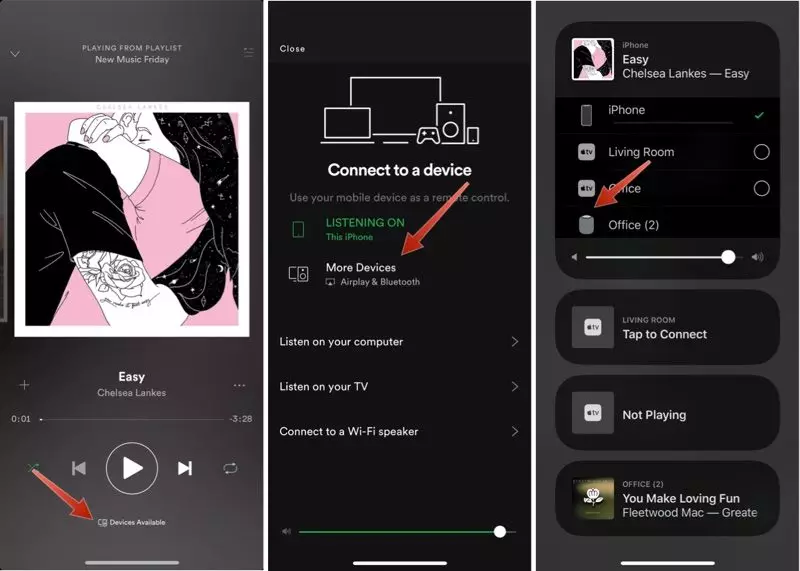
Aangezien de AirPlay-functie alleen beschikbaar is voor Apple-apparaten (iOS-apparaten), betekent dit dat u de eerste manier niet kunt gebruiken als u geen Apple-apparaat heeft waarop u uw meest geliefde nummers van de Spotify sollicitatie. Zoals aanvankelijk vermeld, is Apple Music of iTunes de enige compatibele muziekstreamingservice in Homepod.
Dus om het te laten werken (voor het geval je geen andere Apple-apparaten hebt), is het nodig dat je dit doet importeren Spotify liedjes naar je iTunes applicatie om het speelbaar te maken met je Homepod. Hoe doe je dat?
Het antwoord daarop is om een softwaretoepassing van een derde partij te gebruiken met de naam DumpMedia Spotify Music Converter. Dit heeft de mogelijkheid om te downloaden Spotify nummers in een oogwenk, laat het converteren of transformeren naar andere formaten (zoals de formaten die het best kunnen worden afgespeeld op elk apparaat, muziek en mediaspelers), en verwijder de DRM (beheer van digitale rechten) bescherming die elk nummer heeft naast het conversieproces.
Zo dat je kan spelen Spotify nummers op meerdere apparaten zoals Samsung TV, Apple TV, en waarover we het hebben gehad over de concurrent van Homepod, Amazon Echo en Google Home.
Dit is hoe je deze tool kunt gebruiken om te spelen Spotify muziek op Homepod.
Laten we deze stappen verder bekijken.
Het eerste dat u moet doen, is dit natuurlijk hebben DumpMedia Spotify Music Converter gedownload en geïnstalleerd op uw pc.
Download gratis Download gratis
Als u klaar bent, opent en start u het programma om net zo goed te starten als uw Spotify sollicitatie. U kunt beginnen met het toevoegen van de bestanden door te slepen en neer te zetten of door alleen de URL van het bestand (link) toe te voegen. Dit programma ondersteunt batchconversie, wat het mogelijk maakt om niet alleen een bestand maar ook een nummer te converteren. Veel tegelijk omzetten is geen probleem.

Bij het importeren en uploaden van de nummers die moeten worden geconverteerd, is de volgende stap de selectie van het uitvoerformaat. Zorg ervoor dat u elk gewenst formaat kiest uit de formaten die u op het scherm zult zien. In dit geval zouden we de nummers moeten converteren naar een formaat dat algemeen wordt ondersteund door talloze mediaspelers.
Je kunt de nummers laten converteren naar MP3 formaat of een ander gewenst formaat. U kunt dit doen door naar de knop 'Alle taken converteren naar' in de rechterbovenhoek van het scherm te gaan.

De laatste stap is het klikken op de knop "Converteren" om het conversieproces te starten. Dit kost slechts enige tijd, aangezien het programma is ontworpen om vijf keer sneller te functioneren dan alle andere converters. Terwijl de conversie wordt uitgevoerd, worden statusbalken op het scherm weergegeven waarin u de voortgang van het proces voor elk nummer kunt volgen.

Na het uitvoeren van deze drie eenvoudige stappen, kunt u uw Spotify nummers gedownload en opgeslagen op uw pc's. Het volgende dat u hoeft te doen, is die gedownloade nummers overzetten naar uw iTunes-toepassing. U kunt dit doen door de onderstaande procedure te volgen.
Als alternatief kunt u de gedownloade nummers naar uw iTunes-applicatie slepen en neerzetten om ze gemakkelijker over te brengen.
In dit bericht hebben we enkele basisideeën gepresenteerd over de Homepod van Apple en zijn functies, en de manieren waarop je deze kunt gebruiken om eindelijk te kunnen spelen Spotify muziek op Homepod. Dit is nu geen probleem meer, want je kunt er nu gemakkelijk je favoriete nummers in laten spelen.
Welke van de twee opties zal volgens u voor u werken?
